设备要跨着玩才开心 Win10和手机这么互动才给劲
这些年,所谓的跨平台工作、娱乐方案越来越多,但大部分都是靠“第三方+云”的方式实现,类似于系统级别的跨平台也就是在这几代更新后的MacOS和iPhone/iPad有所体现,但实现起来成本实在是高。有的时候小编在想,要是Windows Mobile不被微软放弃,那对我们普通用户来说才是真正的好消息呢。

不过呢,大家也不用太懊恼,微软虽然移动平台不给力,但在PC端还是为我们铺好了路。你看,秋季创意者更新后,设置中就多了“手机”这一选项,正确的设置后,无论是Android还是苹果,都可以同当前电脑“跨”着玩了。
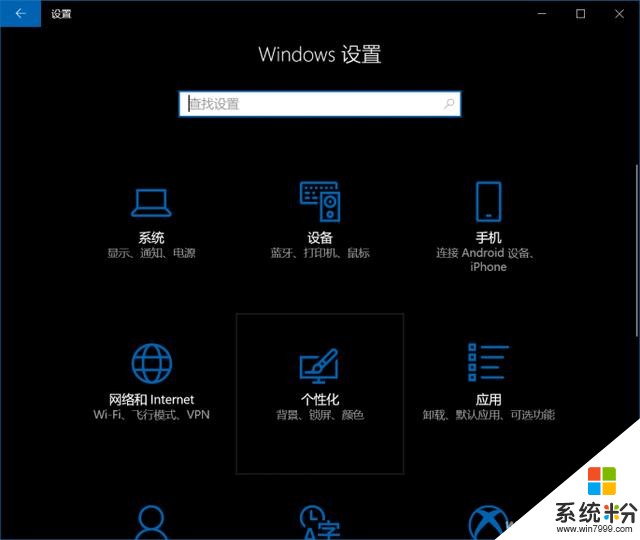
进入“设置-手机”选项后,首先要做大家就是添加我们的手机。
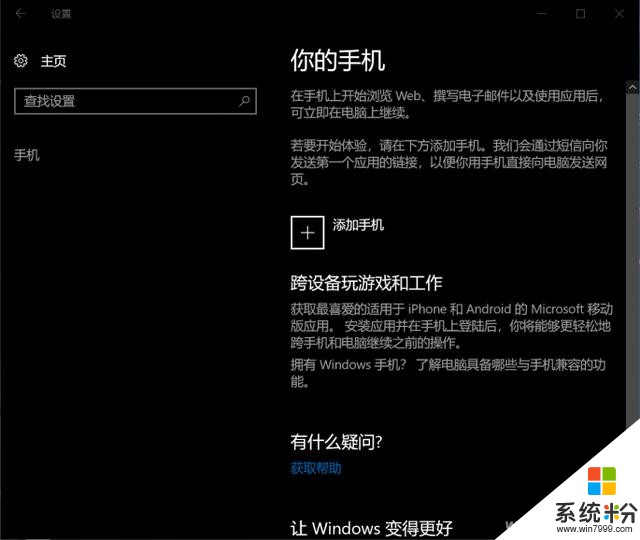
点击“你的手机”,会弹出页面输入手机号码。
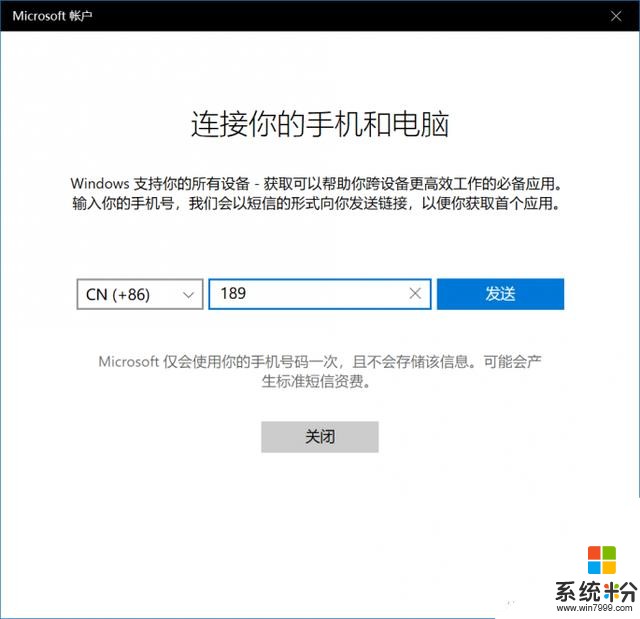
你的手机会收到一条包含链接的短信,点击即可下载Cortana应用。

下载安装Cortana应用完成后,使用与电脑相同的微软帐户登录手机上的Cortana,即完成了手机与电脑的连接。
只要电脑和手机都在网络上(能上网就行,不需要在同一个局域网内),使用手机上的Cortana应用“分享”功能时都会出现“发送到我的电脑”的选项。但需要注意的是,这个功能由于是刚刚加入到Windows 10中,还有不完善的地方,想要完整体验跨平台的赶脚,需要将Window 10加入到预览体验计划中(小编估计明年会更完善)。
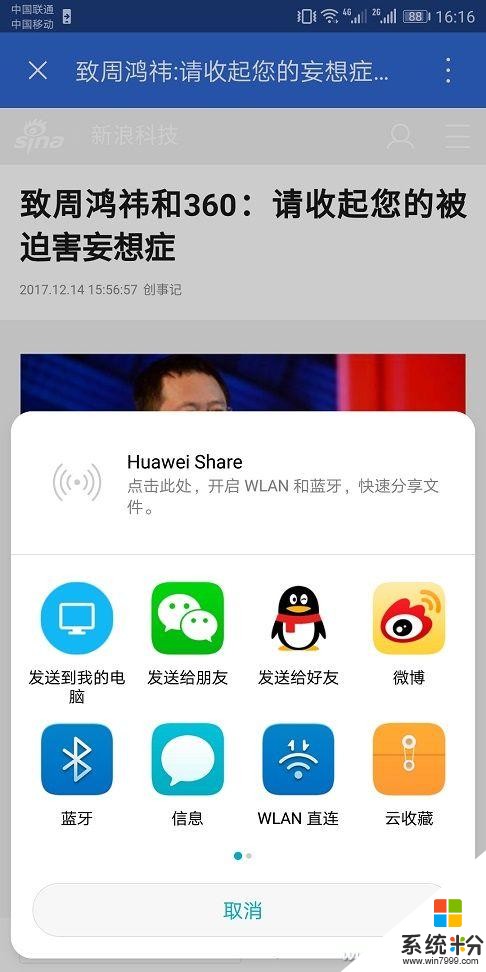
点击该图标,就会查找你的与此手机关联的电脑设备,选择你想要发送到的电脑。Windows 10电脑上会自动弹出手机发过来的信息。
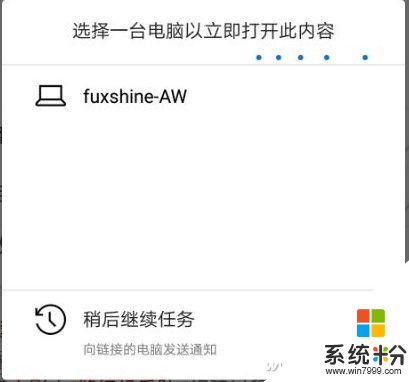
而要把电脑上的任务发送到手机上,则需要在应用的菜单中(Edge浏览器、Windows 10自带应用等)找到“分享”按键,将它们发送到手机端。有此需求的小伙伴不妨试试,该新功能真的不错哦,用好了我们就可以用任何姿势办公了,哪怕是小黑屋中也有乐子了!










